Maya에서 파이썬으로 모듈을 개발할 때, pyCharm에디터를 사용한다면 좀더 편리하게 개발할 수 있다.
이번 포스팅에서는 의외로 연결이 어려운(?) Maya의 script에디터와 pyCharm을 연결하는 방법을 알아보자.
1 pyCharm 다운로드

- Community버전 다운로드(Free)
2 pyCharm 설정
- 폰트 크기 조절: "Ctrl + 휠" 설정

- Maya 스크립트 에디터에서 실행하려는 폴더 설정하기

2-1 인터프리터 설정
- 우측 하단의 'interpreter' 클릭
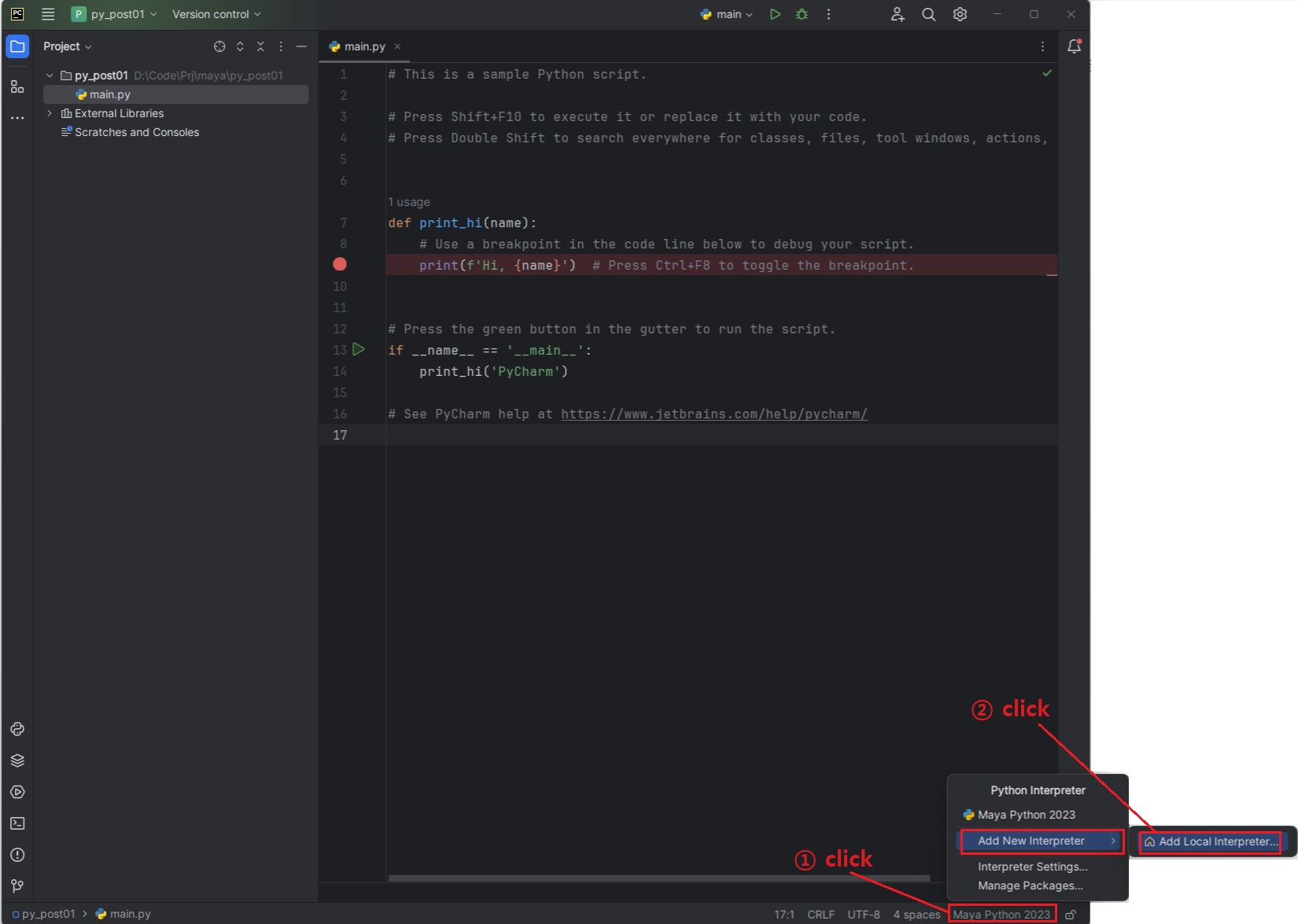
- 현재 python버전을 maya스크립트 에디터의 인터프리터로 연결(mayapy.exe)
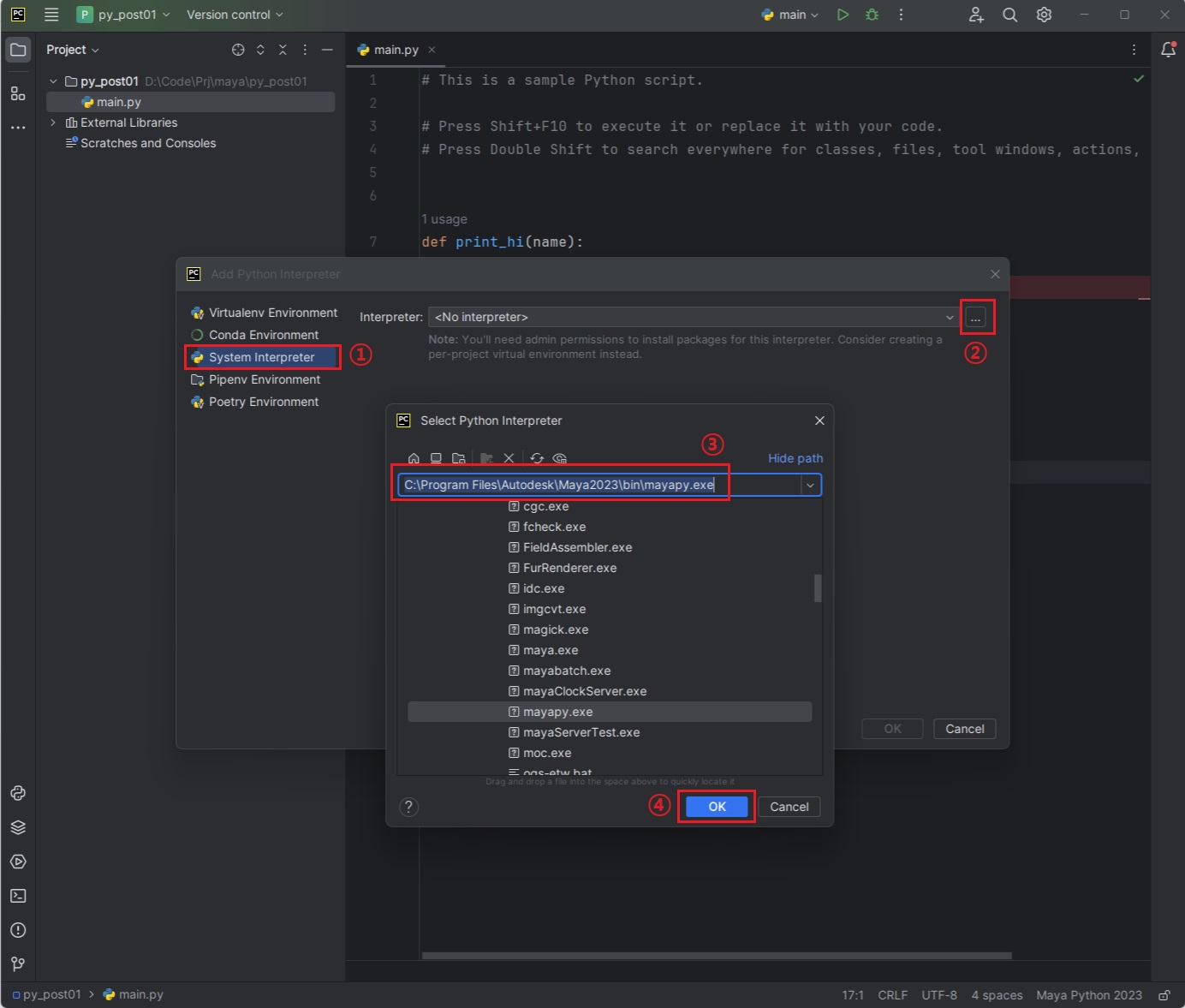
2-2 인터프리터 이름 변경
- 인터프리터의 이름을 알기 쉽게 변경
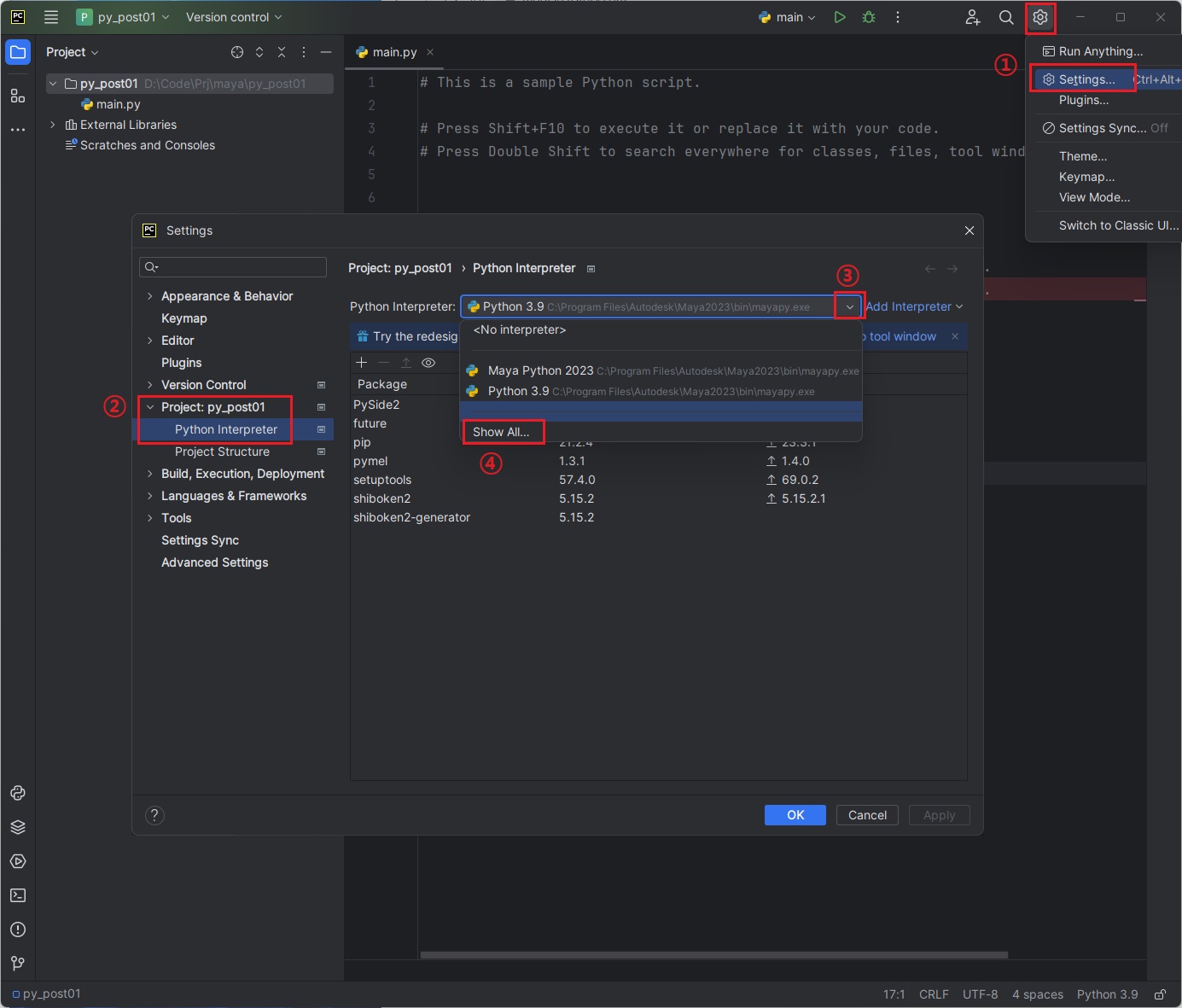
- Maya버전에 맞는 네이밍 설정(임의로 설정해도 상관없음)
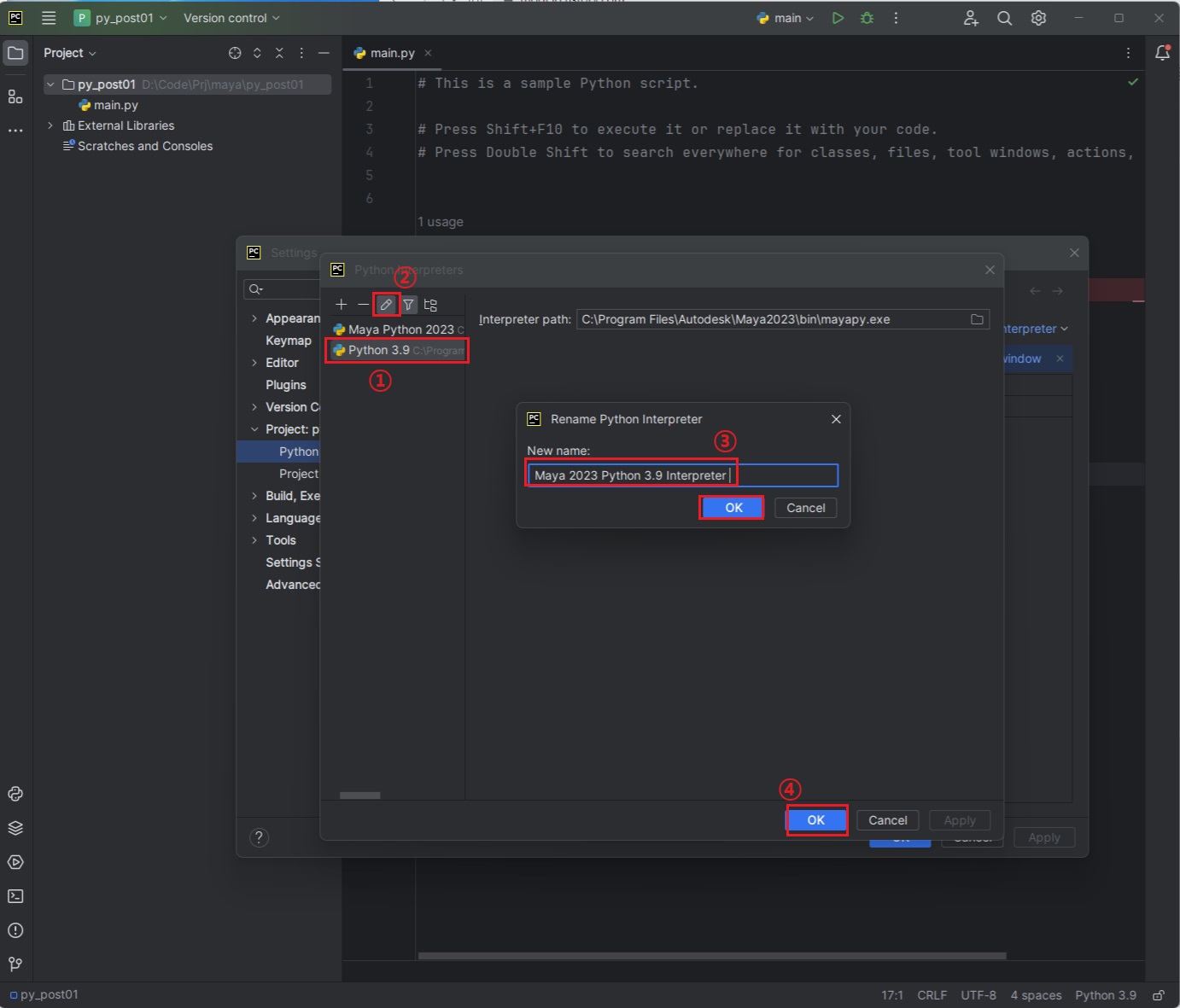
- 우측 하단에서 바뀐 (인터프리터)네이밍 확인
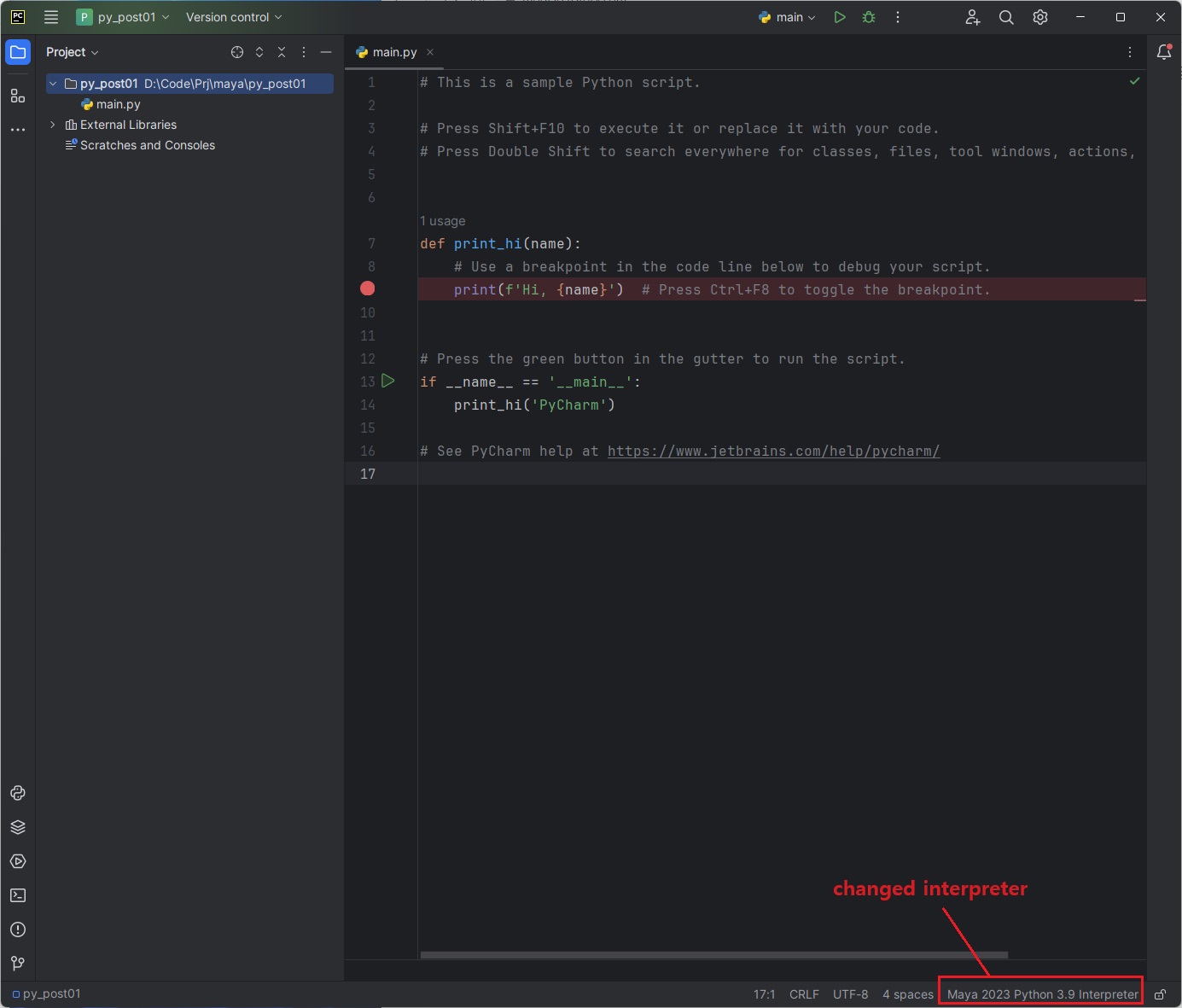
3 파일 생성
- 마야에서 실행하기 위한 테스트용 폴더와 파일 생성
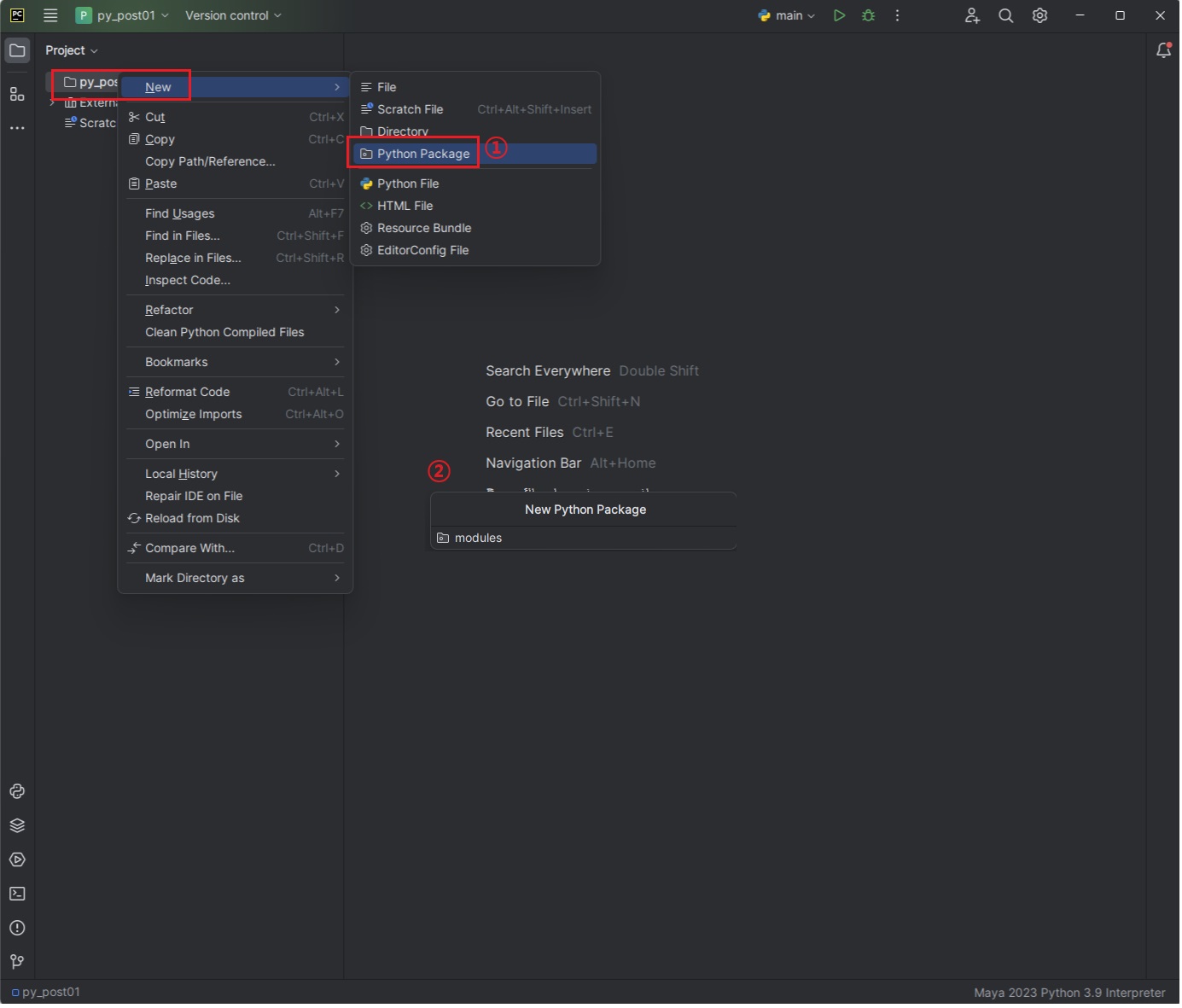
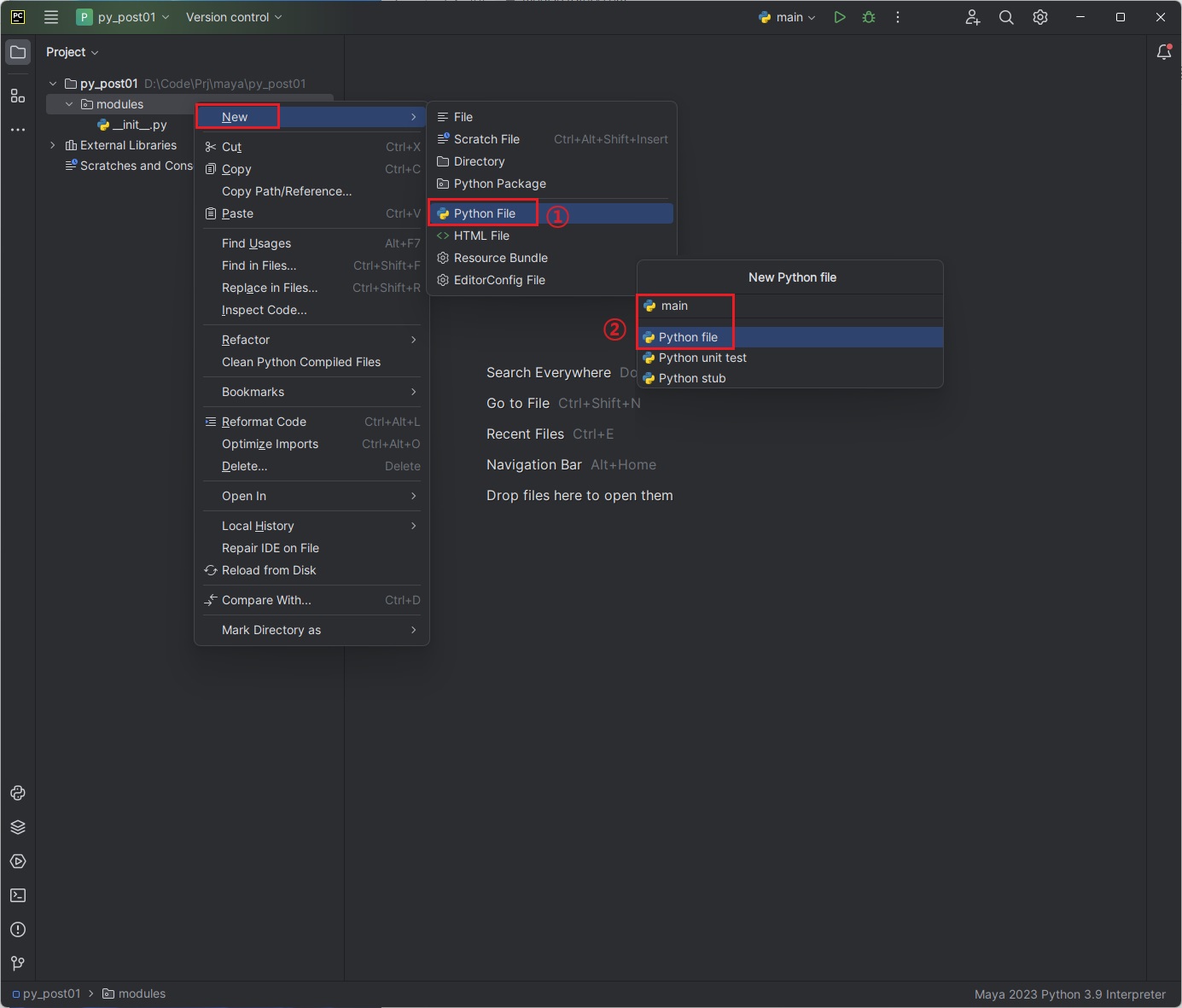
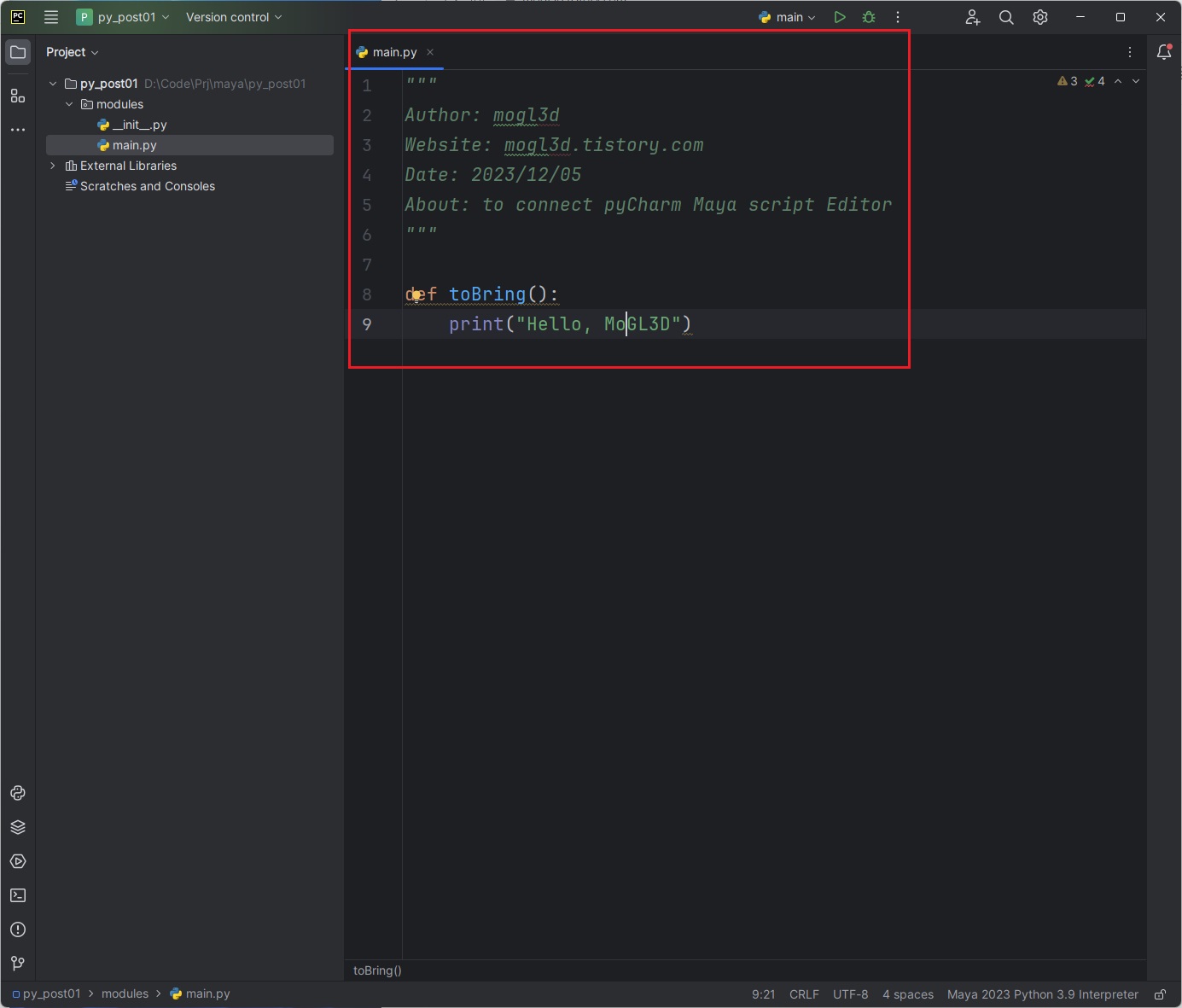
- main.py파일의 에러 체크하기
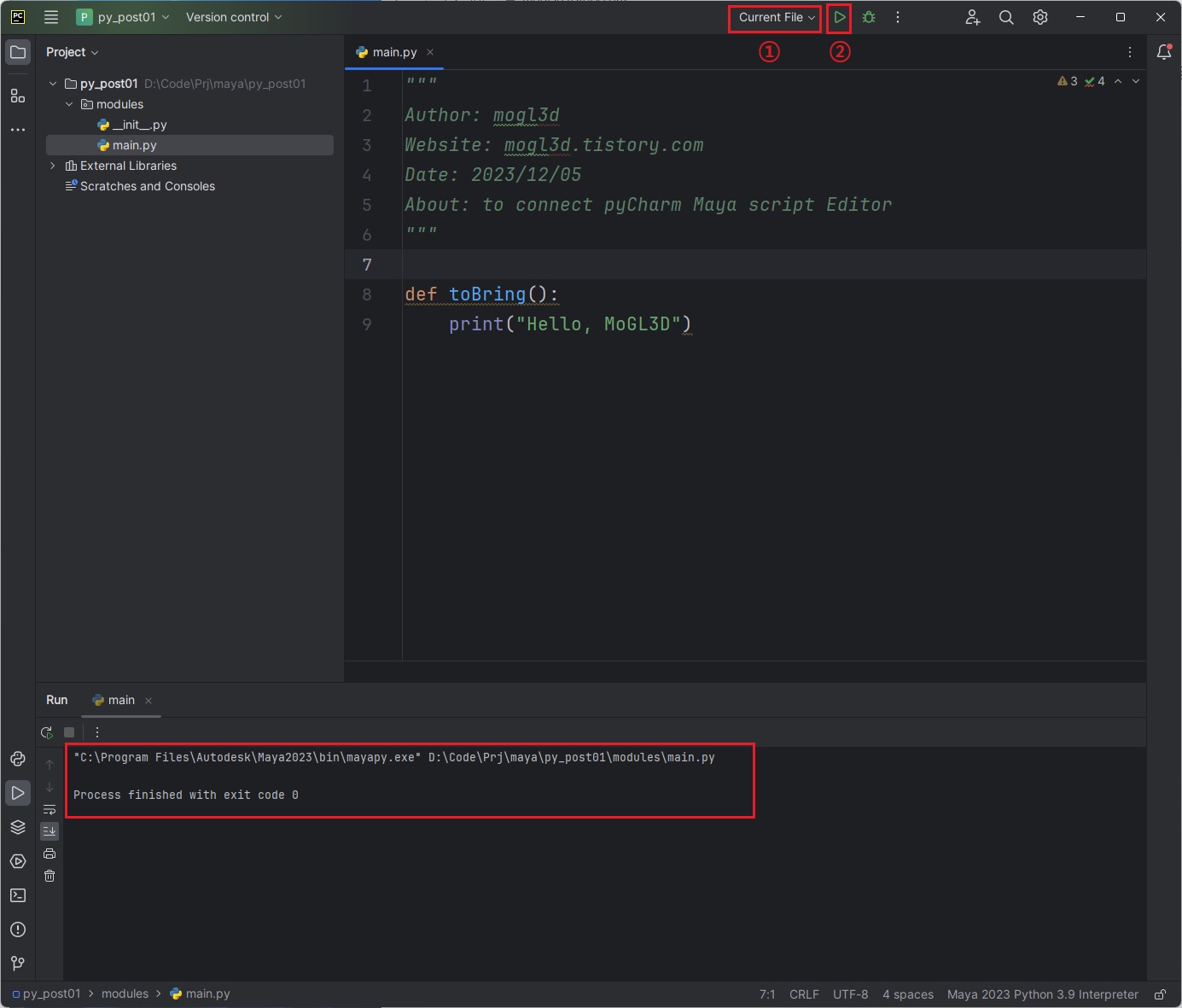
4 userSetup.py 생성
- 'c:\documents\maya\20xx\prefs\scripts 폴더 > 'userSetup.py' 생성
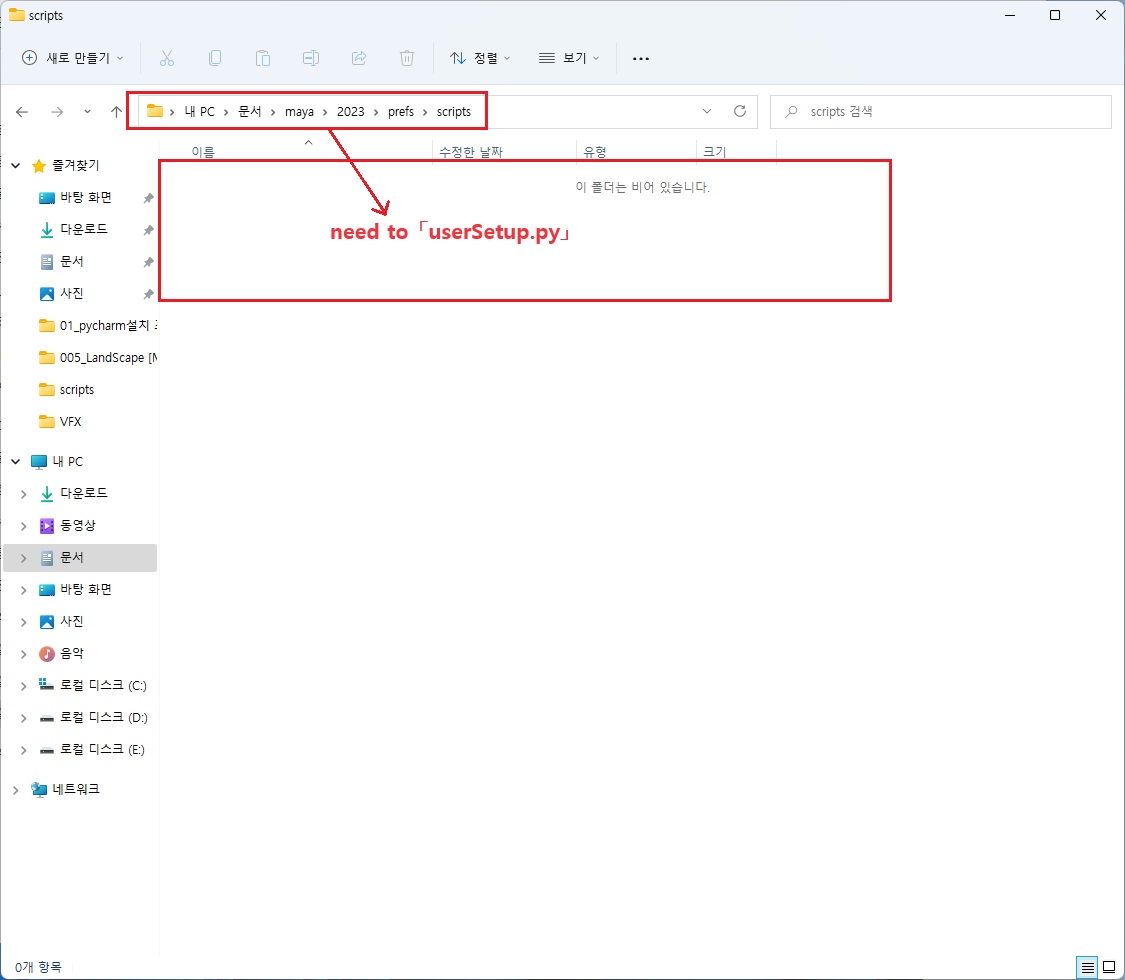
- 'userSetup.py': Maya script에디터에서 읽는 .py의 경로를 변경할 수 있음
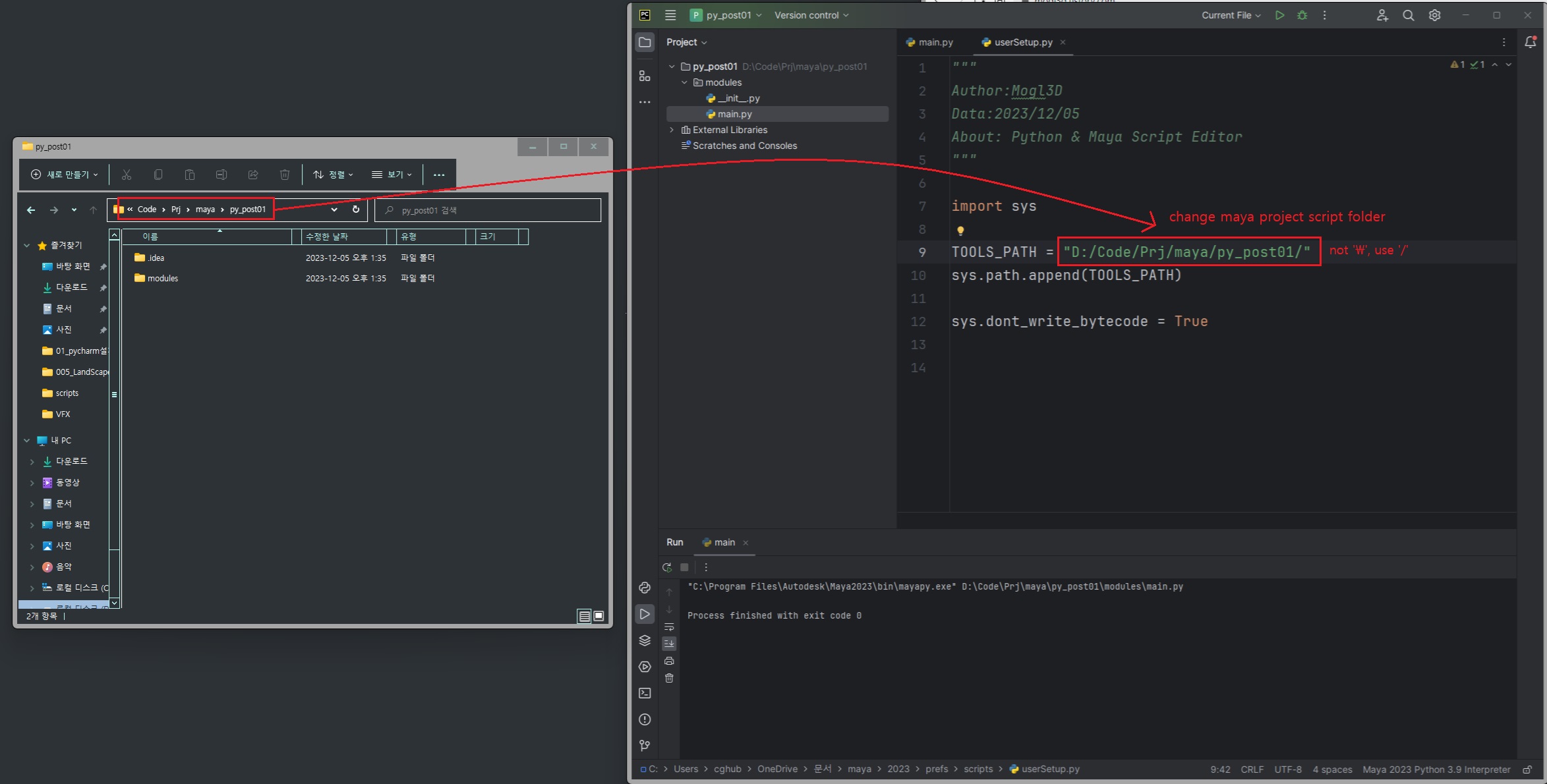
- Maya script에디터에서 'userSetup.py'에서 설정한 경로에 있는 .py(모듈)파일을 사용할 수 있음
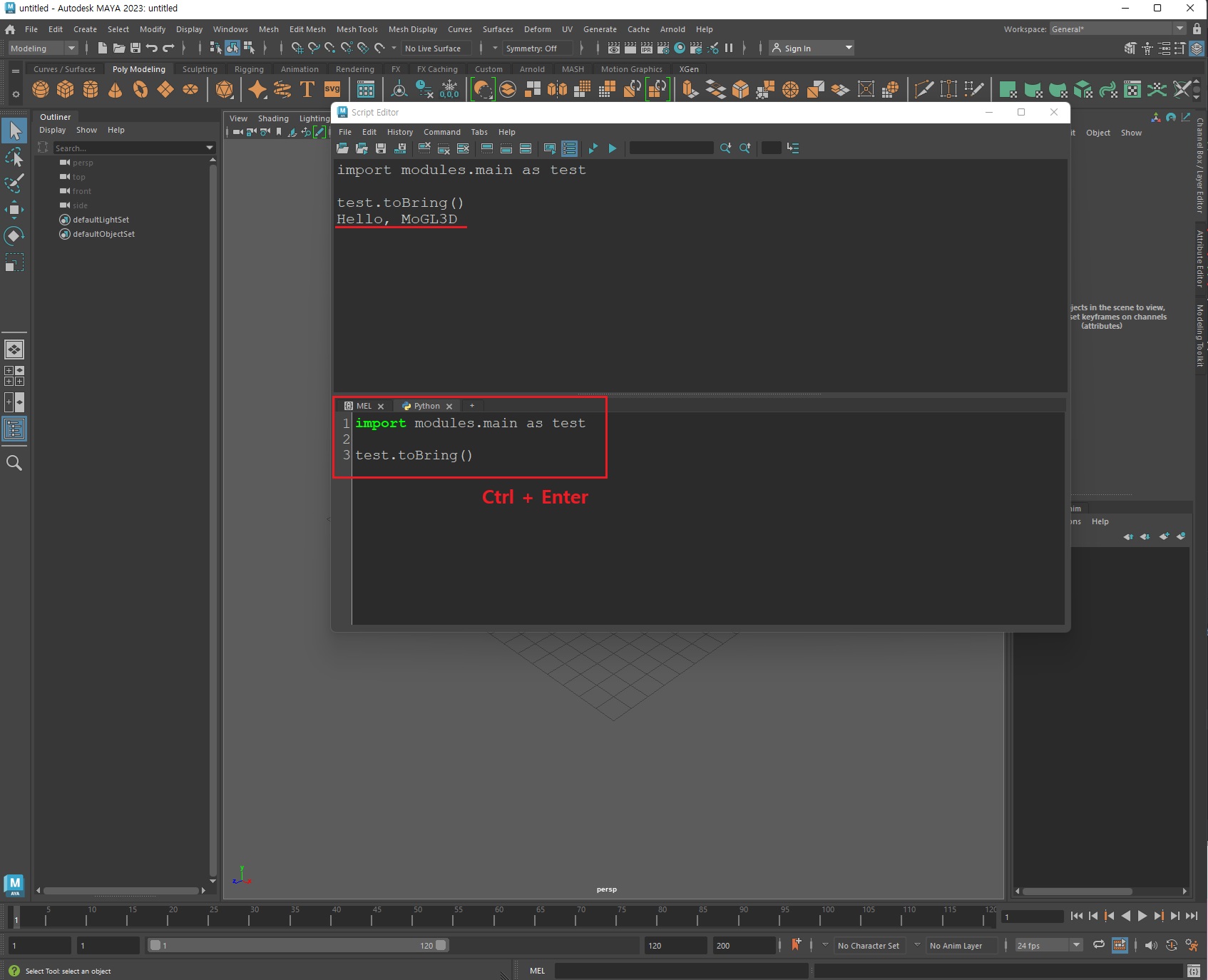
5 Maya Devkit 적용(pyCharm)하기
- maya관련 메서드를 자동으로 생성해주는 maya devkit을 통해 개발속도를 높일 수 있음
- 구글에서 'maya devkit'검색 후 > 컴퓨터에 설치된 maya버전에 맞는 devkit을 다운로드

**2023 버전은 pyCharm이랑 연결할 수 있는 'other'폴더가 없으므로 Maya2022 devkt 버전을 사용
5 -1 Maya Dev
- 다운받은 2023 devkitBase폴더 내 파일을 모두 "Program Files/Autodesk/Maya_ver/"폴더로 이동
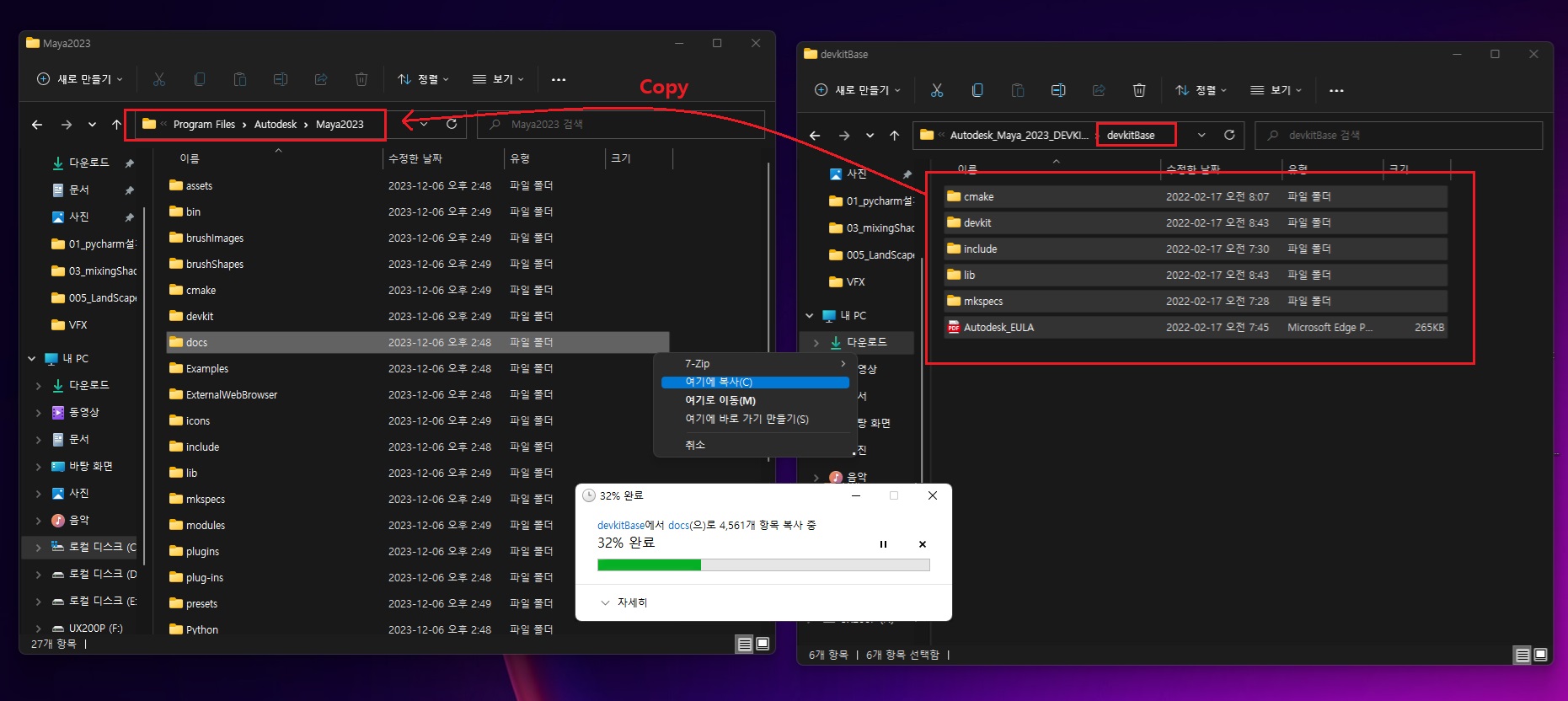
- devkit2022 폴더 내 'other'폴더를 통째로 "Program Files/Autodesk/Maya_ver/devkit/"폴더로 이동

5-2 devkit패키지 추가
- setting > Project:xxx > Show All > 기존 패키지 제거 후, devkit 패키지 추가
- c:\Program Files\Autodesk\Maya_ver\devkit\other\Python27\pymel\extras\completion\py 선택
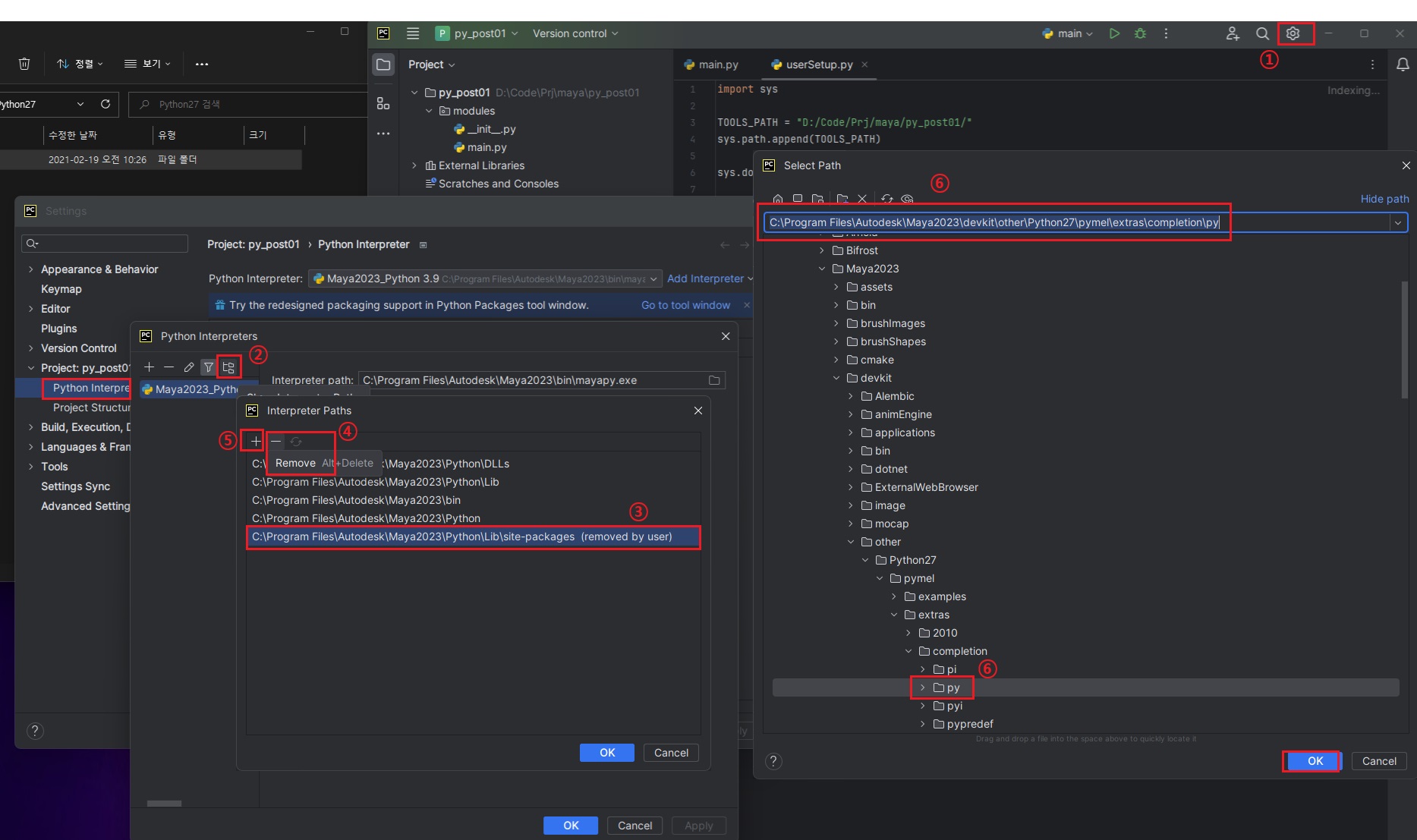
6 Test
- pyCharm에서 Maya 모듈 관련 명령어가 자동으로 생성 됨
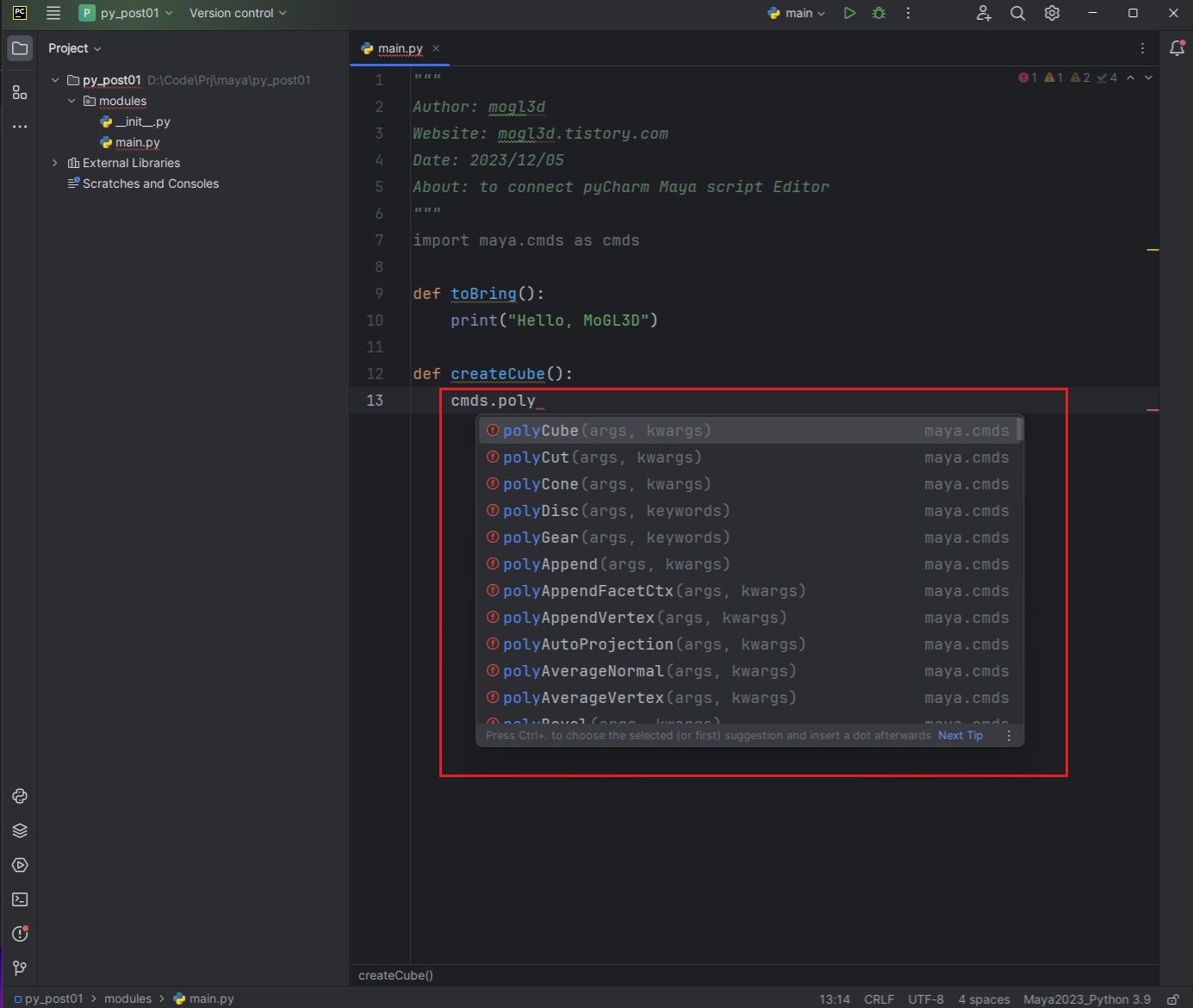
'Coding' 카테고리의 다른 글
| three.js Path-Tracing-Render 광선추적 랜더링(실사랜더링) (0) | 2024.01.18 |
|---|---|
| three.js GLTF 리깅 컨트롤러 제작하기 (0) | 2024.01.12 |
| three.js 화면을 gif 녹화하기 (1) | 2024.01.03 |
| [three.js] 피봇 위치 설정하기 (1) | 2023.12.30 |
| SVG 무료 아이콘 js라이브러리「iconoir.js」 (1) | 2023.09.07 |



